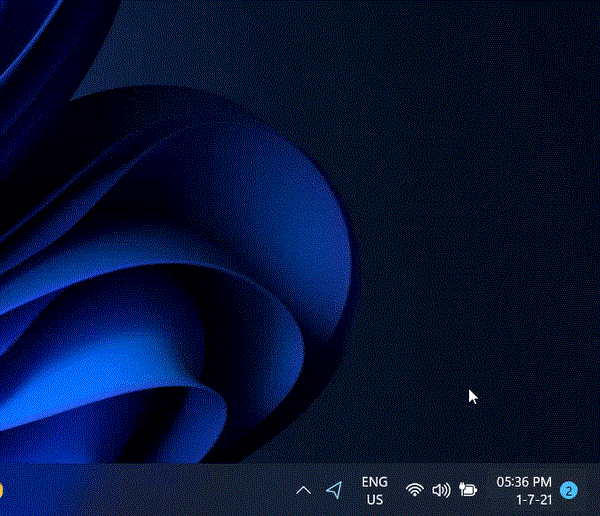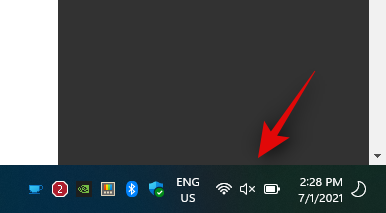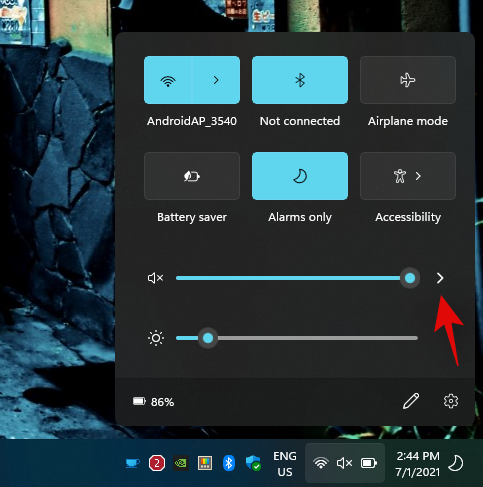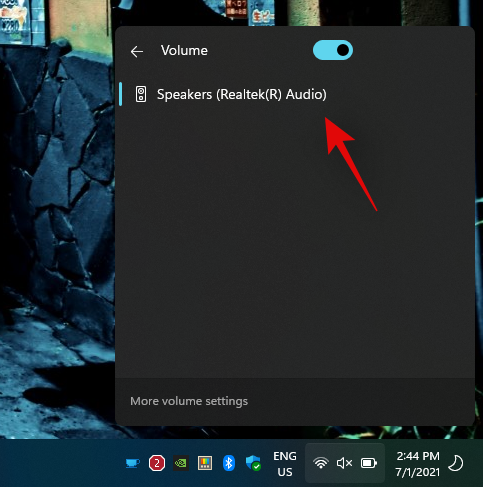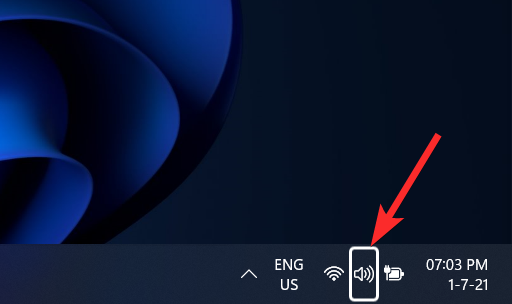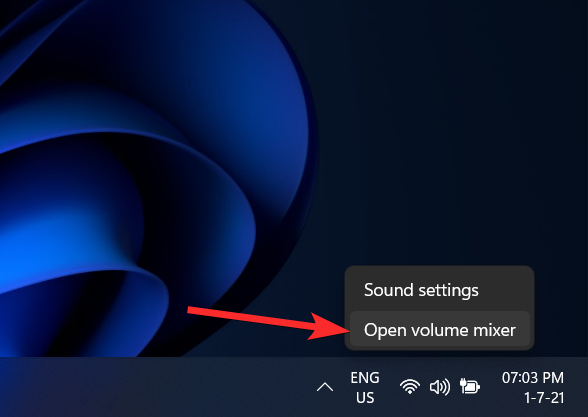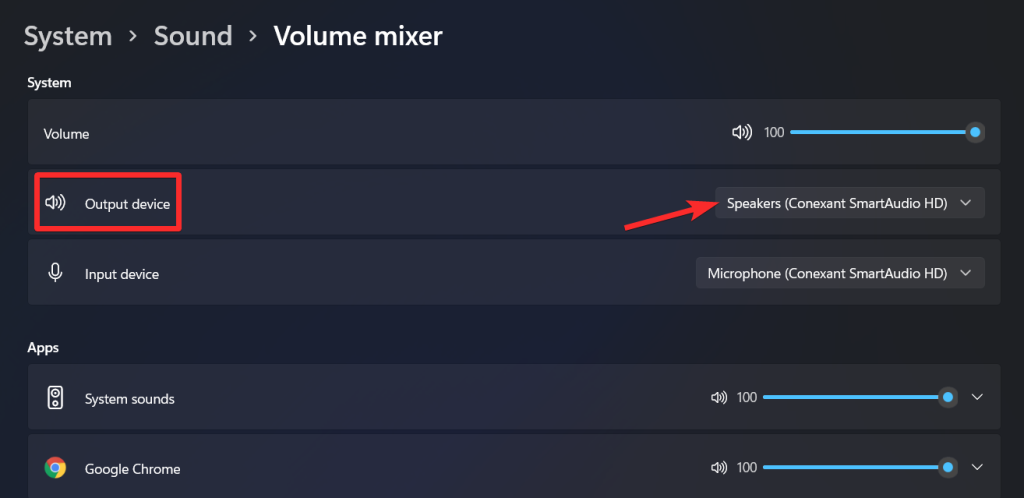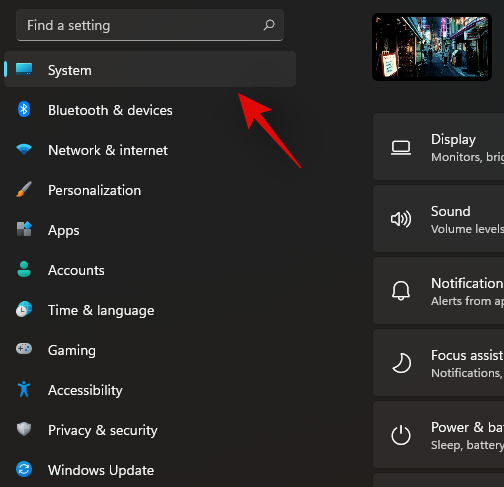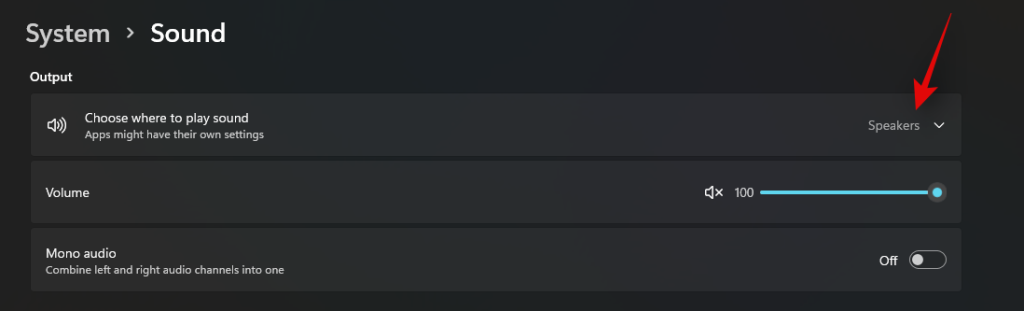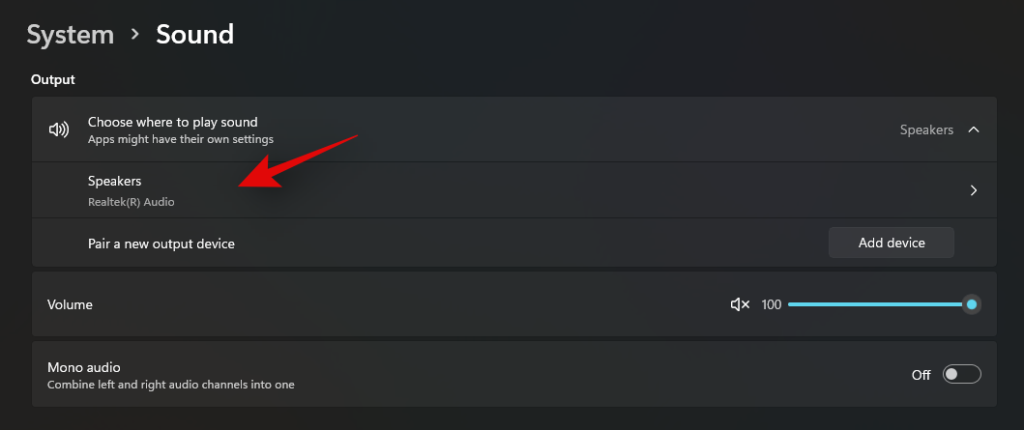Τα Windows 11 είναι το νέο επερχόμενο λειτουργικό σύστημα από τη Microsoft που πρόκειται να γίνει ο διάδοχος των Windows 10 με τόνους νέων βελτιωμένων λειτουργιών. Τα Windows 11 συνοδεύονται επίσης με ένα ανανεωμένο περιβάλλον εργασίας χρήστη και μια σειρά από νέα γραφικά στοιχεία, στοιχεία δράσης, κέντρο δράσης, νέα θέματα και ταπετσαρίες, καλύτερες δυνατότητες παιχνιδιού και πολλά άλλα.
Ενώ το νέο στυλ ήταν μια πολύ ευπρόσδεκτη προσθήκη στα Windows 11, έχει μπερδέψει και ορισμένους χρήστες. Φυσικά, καθώς άλλαξε η διεπαφή χρήστη, αναπόφευκτα θα υπήρχαν μετατοπίσεις ορισμένων στοιχείων. Επομένως, εάν δυσκολεύεστε να βρείτε τον διακόπτη ήχου στα Windows 11, τότε δεν είστε μόνοι. Εδώ μπορείτε να βρείτε τον διακόπτη ήχου στα Windows 11.
Περιεχόμενα
Πού βρίσκεται ο διακόπτης ήχου στα Windows 11;
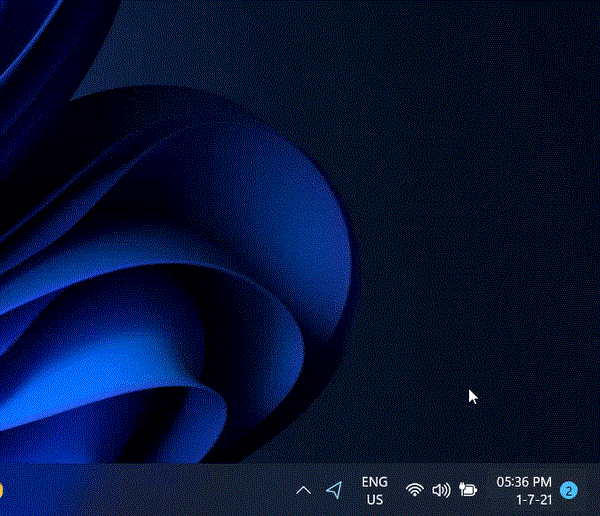
Μπορείτε να βρείτε το Audio Switcher στα Windows 11 κάτω από το Κέντρο ενεργειών. Όπως φαίνεται στο παραπάνω GIF, κάντε κλικ σε οποιοδήποτε από τα εικονίδια WiFi, ήχου ή μπαταρίας στη γραμμή εργασιών σας επάνω δεξιά για να ανοίξετε το Κέντρο ενεργειών και, στη συνέχεια, κάντε κλικ στο βέλος (>) δίπλα στο ρυθμιστικό έντασης. Τώρα, μπορείτε να επιλέξετε το ηχείο της επιλογής σας.
Πώς να αλλάξετε ένα ηχείο στα Windows 11
Καλύψαμε δύο τρόπους αλλαγής της συσκευής εξόδου στα Windows 11. Ένας, χρησιμοποιώντας το κέντρο ενεργειών στη γραμμή εργασιών και δεύτερος, χρησιμοποιώντας την εφαρμογή Ρυθμίσεις. Δες παρακάτω.
Μέθοδος #01: Χρήση Κέντρου δράσης
Κάντε κλικ σε οποιοδήποτε από τα εικονίδια WiFi, ήχου ή μπαταρίας στη γραμμή εργασιών σας για να αποκτήσετε πρόσβαση στο «Κέντρο δράσης».
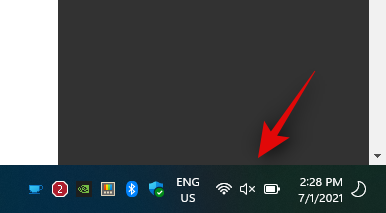
Τώρα κάντε κλικ στο εικονίδιο '>' δίπλα στο ρυθμιστικό έντασης.
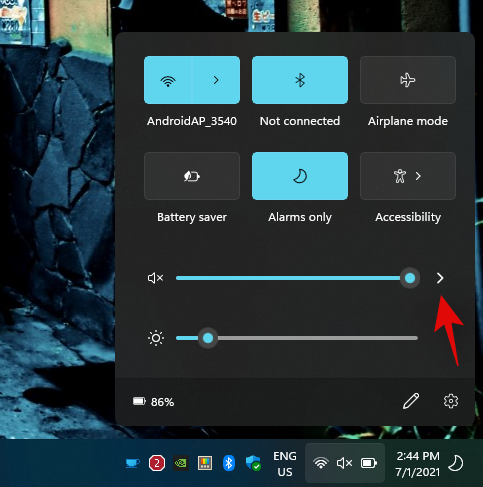
Θα λάβετε τώρα μια λίστα με όλες τις συσκευές ήχου που μπορούν να αλλάξουν για έξοδο ήχου.
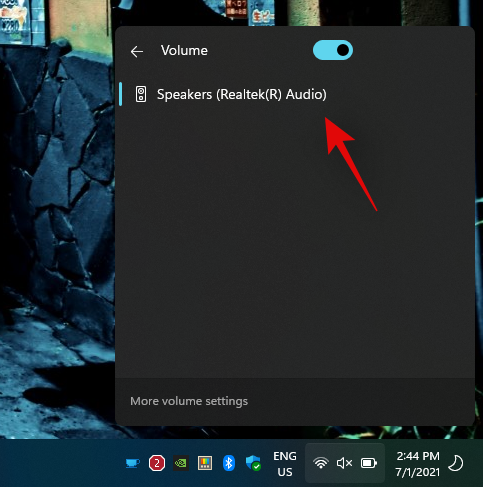
Κάντε κλικ και επιλέξτε τη συσκευή της επιλογής σας και τα Windows θα αλλάξουν αυτόματα τον ήχο στην επιλεγμένη συσκευή.
Μέθοδος #02: Άνοιγμα Volume Mixer από το Action Center
Βρείτε το εικονίδιο ήχου στη γραμμή εργασιών και κάντε δεξί κλικ πάνω του.
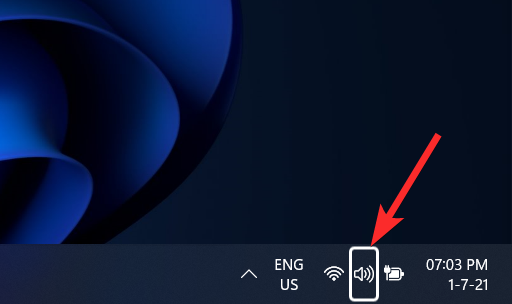
Τώρα, κάντε κλικ στο Άνοιγμα μείκτη τόμου .
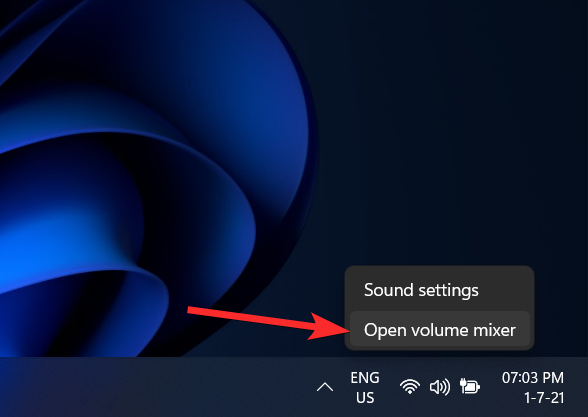
Κάντε κλικ στο αναπτυσσόμενο μενού για τη συσκευή εξόδου και επιλέξτε το ηχείο σας από τη λίστα.
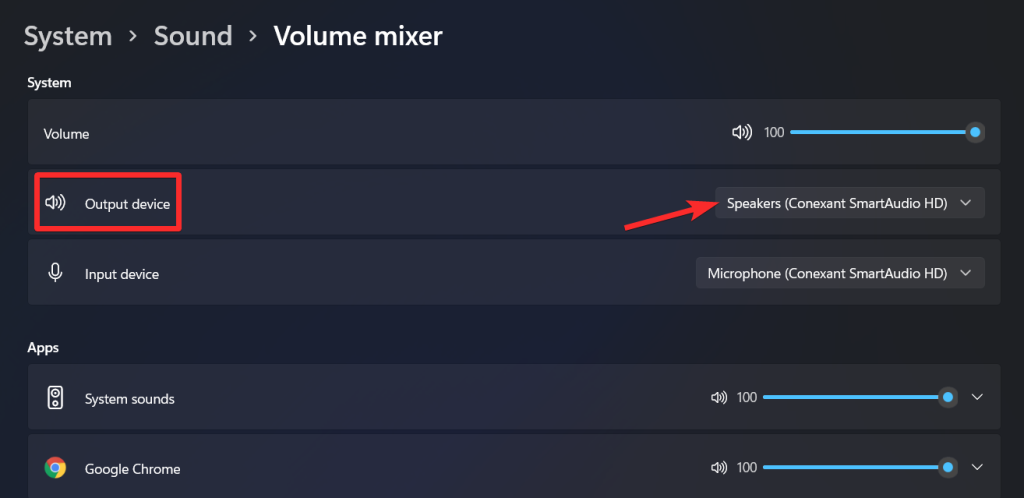
Μέθοδος #03: Χρήση της εφαρμογής Ρυθμίσεις
Πατήστε «Windows + I» στο πληκτρολόγιό σας για να ανοίξετε την εφαρμογή «Ρυθμίσεις».
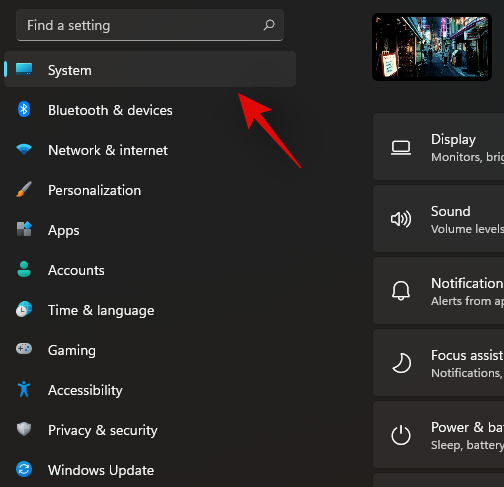
Τώρα βεβαιωθείτε ότι το 'System' είναι επιλεγμένο στην αριστερή πλαϊνή γραμμή και κάντε κλικ στο 'Sound'.
Κάντε κλικ στο «Επιλογή του σημείου αναπαραγωγής ήχου».
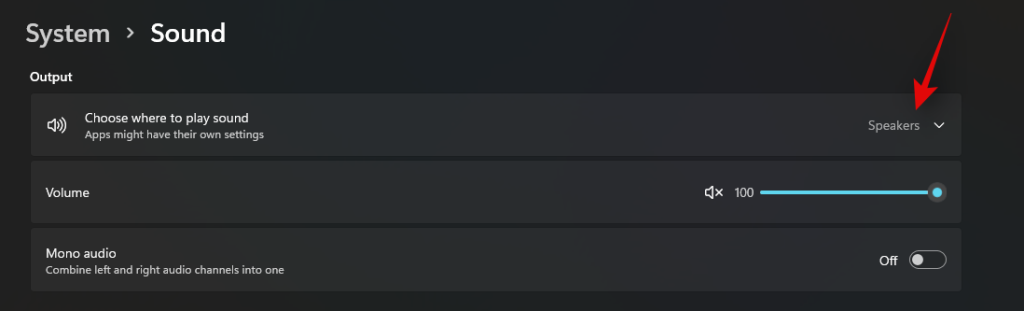
Τώρα κάντε κλικ και επιλέξτε την επιθυμητή συμβατή συσκευή.
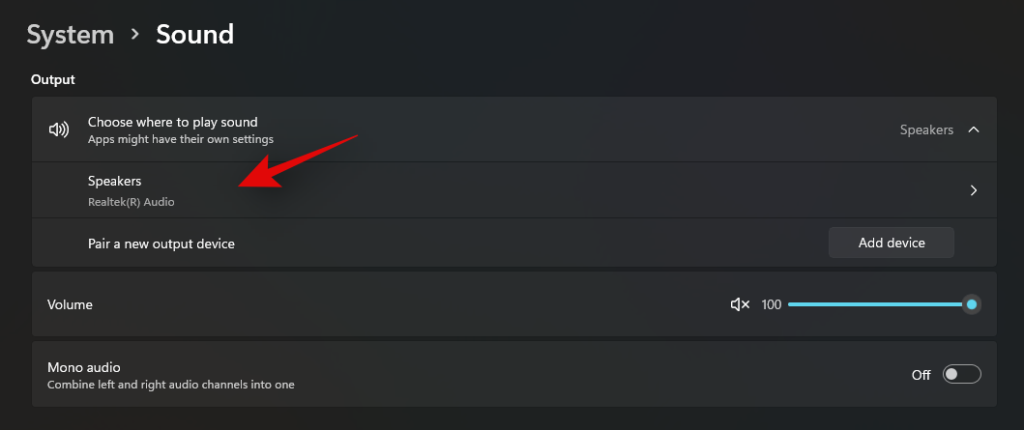
Ο ήχος θα αρχίσει πλέον να αναπαράγεται αυτόματα μέσω της επιλεγμένης συσκευής.
Και τέλος! Θα πρέπει τώρα να μπορείτε να κάνετε εναλλαγή μεταξύ των συσκευών ήχου σας εύκολα.
Ελπίζουμε ότι μπορέσατε να εξοικειωθείτε με την εναλλαγή συσκευών ήχου στα Windows 11 χρησιμοποιώντας τον παραπάνω οδηγό. Εάν έχετε περισσότερες ερωτήσεις, μη διστάσετε να επικοινωνήσετε μαζί μας χρησιμοποιώντας την παρακάτω ενότητα σχολίων.
Σχετίζεται με: